
Cara Custom Domain Pada Blogspot dan Memasang SSL nya
Blogspot merupakan salah satu penyedia layanan blog gratis yang dibuat oleh Pyra Labs dan telah di akusisi google pada tahun 2003. CMS ini sangat populer bagi sebagian besar para blogger. Selain gratis, Blogspot sendiri juga memiliki performa yang tidak kalah hebat dari saingannya wordpress.
Keunggulan dari blogspot ini adalah anda tidak terlalu membutuhkan skill pemrograman yang lebih, cukup berbekal pengetahuan dasar HTML, CSS, dan Javascript saja. Serta tampilan antar muka yang minimalis dan modern tentu akan memudahkan siapa saja untuk menggunakan blogspot.
Platform ini juga telah terintegrasi dengan berbagai fitur bawaan Google, seperti Google Adsense, Webmaster dan Analytic jadi akan semakin memudahkan kamu saat mengurus blog.
Untuk domain, kamu hanya bisa menggunakan subdomain bawaan dari blogger yaitu blogspot.com dan itu gratis. Namun, kamu juga bisa custom domain pada blog dengan menggunakan domain sendiri dan kabar gembiranya sekarang untuk penggunaan custom domain ini juga sudah support Secure Socket Layer (SSL) atau sering disebut HTTPS, karena sekarang kalau alamat sebuah situs tidak menggunakan SSL, akan kurang diprioritaskan oleh search engine.
Sebelum masuk ke cara custom domain pada blog, lebih baik kita mencari tahu terlebih dahulu kenapa sih harus custom domain dan apa kelebihannya?
Manfaat Custom Domain
Custom domain akan meningkatkan kredibilitas sebuah blog, karena akan terkesan lebih serius dan profesional. Kredibilitas atau kepercayaan ini akan meningkatkan peluang iklan, diterima di program Google Adsense, dan lebih seo friendly karena "Trust Rank" akan naik.
Cara Custom Domain Pada Blog
Ada beberapa hal yang perlu kamu perhatikan ketika ingin Custom domain pada blog dan mengarahkan A record, IP, dan Cname domain ke Blogspot, Kamu harus menggunakan fitur DNS Management yang disediakan oleh pihak penyedia domain secara gratis. Namun ada beberapa penyedia domain yang akan mengenai sedikit biaya tambahan untuk menggunakan fitur DNS Management.
Sesuaikan NAMESERVER di panel domain
Nameserver merupakan alamat server yang menjadi rujukan pointing suatu domain dan diarahkan ke suatu alamat IP Address tertentu.
Pastikan Kamu menyesuaikan nameserver ini sesuai dengan nameserver registrar domain dimana Kamu membeli domain.
Cara melakukan setting nameserver ini bisa Anda lakukan melalui panel domain, pada bagian Manage Nameserver / Kelola Nameserver.
 |
| Cara Melihat Nameserver di Crazydomains |
 |
| Cara Melihat Nameserver di Niagahoster |
Lakukan setting CNAME di panel domain
Langkah pertama, adalah dengan menambahkan CNAME dan mengisikan Hostname dengan ghs.google.com.
- Login ke domain panel
- Cari fitur Manage DNS

- Klik tombol opsi dipojok kanan, lalu pilih add record pada menu DNS Settings.

- Buat satu record cname baru, kemudian klik Add

- masukkan www di kolom sebelah kiri. Kemudian pada kolom kanan isi dengan ghs.google.com

- Klik update atau save untuk menyimpan perubahan
Langkah kedua, adalah mengarahkan pengaturan IP domain ke IP server Google.
- Klik tombol opsi dipojok kanan, lalu pilih add record pada menu DNS Settings.

- Buat satu record A baru, kemudian klik Add

- Masukkan server IP milik Google berikut pada kolom “Alamat” (IP tujuan)

- 216.239.32.21
- 216.239.34.21
- 216.239.36.21
- 216.239.38.21 - Klik Simpan atau Update untuk menyimpan Perubahan.
Setting custom domain di akun blogger
Setelah kamu menyetting record pada client area penyedia domain, kali ini adalah bagian yang sedikit rumit, tidak sedikit yang merasa jenuh disini karena prosesnya yang lumayan bikin pusing, dan pada akhirnya proses untuk mensetting custom domain blogspot menggunakan nama domain sendiri berakhir gagal.
- Silahkan login ke akun blogger kamu
- Klik – Setelan → Dasar
- Pada – Alamat Blog → Setup a 3rd Party URL For Your Blog / Tambahkan Domain Khusus → Alihkan ke Setelan Lanjutan
- Pada – Setelan Lanjutan, masukkan nama domain anda, contoh: www.domainanda.com (penting: pastikan gunakan awalan – www)
- Klik – Simpan
- Akan muncul pesan error seperti berikut (atau serupa): “Kami tidak dapat memverifikasi otoritas Anda untuk domain ini … dst dst ..” atau “We have not been able to verify your authority to this domain. Error 9”.
- (Tidak mengapa, tetap lanjutkan saja, yang penting kita dapatkan kode CNAME seperti yang ada pada gambar di bawah ini)
- Pada bagian bawah pesan tersebut, ada dua kode token dari Blogger.com, yang satu pendek seperti ini “3nzf7kkhxful”, yang satunya lebih panjang seperti ini “gv-ejsyqoomf44yoz.dv.googlehosted.com”
- Jangan ditutup dulu bagian pengaturan ini
- Sekarang silahkan lanjutkan masuk kembali ke halaman portal panel domain Anda dan ikuti panduan selanjutnya
Langkah kedua, setting kembali di halaman portal pengaturan Panel Domain:
- Klik – DNS Management
- Isi kotak yang masih kosong dengan isian CNAME Record sebagai berikut:
- – Pada kolom Hostname, isi dengan kode dari Blogger yang lebih pendek. Contoh: “3nzf7kkhxful”
- – Pada kolom Alamat, isi dengan kode dari blogger.com yang lebih panjang. Contoh: “gv-ejsyqoomf44yoz.dv.googlehosted.com”
- – Klik – Simpan Perubahan
NB: Lebih jelasnya, bisa lihat di gambar DNS Management.
Langkah ketiga, masuk kembali ke Blogger:
- Login kembali ke Blogger.com
- Klik – Setelan -> Dasar
- Pada – Setelan Lanjutan -> klik – Simpan
- Pada proses ini coba lakukan beberapa kali apabila masih keluar pesan Error. Hal ini dikarenakan domain masih dalam masa propagasi supaya bisa tersambung dengan server Blogspot.
- Selesai
Berdasarkan pengalaman saya, setidaknya akan membutuhkan waktu beberapa jam atau bahkan hingga 24 jam untuk resolving DNS, sehingga kemungkinan domain tidak bisa langsung digunakan begitu saja.
Proses untuk menghubungkan domain ke Blogspot sudah selesai, Namun masih ada satu settingan terakhir lagi agar kamu bisa menggunakan SSL pada blog kamu.
Manfaat Penggunaan SSL Pada Blog
Sebelum membahas tentang tutorial setting https pada blogger custom domain, ada baiknya agar anda mengetahui apa saja manfaat dari penggunaan sertifikat SSL (https) pada blog.
Adapun manfaat yang dimaksud meliputi:
1. Dengan adanya https, maka sistem akan membantu memastikan bahwa pengunjung blog membuka situs yang benar dan tidak dialihkan (redirect) ke situs berbahaya.
2. Membantu mendeteksi jika ada
penyerang yang mencoba mengubah data yang dikirim oleh blogger ke pengunjung. Istilahnya adalah data yang dikirim terenkripsi.
3. Dengan adanya https, keamanan semakin meningkat dan membuat orang lain lebih sulit melacak aktivitas atau mencuri informasi pengunjung blog.
4. Google pernah mengatakan bahwa https merupakan salah satu parameter dalam pemeringkatan situs di hasil pencarian. Artinya https sangat bagus untuk SEO blog.
5. Menambah trust (kepercayaan) karena situs yang dikunjungi akan bertuliskan "Aman" (disertai icon gembok berwarna hijau) di bagian kiri tab browser.
Cara memasang SSL Gratis Pada Custom Domain Blogspot
Beberapa waktu yang lalu Google mengumumkan bahwa blogger kini memiliki versi https untuk blogspot dengan domain khusus. Padahal sebelumnya hal itu hanya berlaku untuk subdomain blogspot.
Dengan adanya kepastian tersebut, banyak pengguna blogspot custom domain yang ingin mengaktifkan sertifikat SSL (https) di blog mereka.
Silahkan centang / pilih opsi tersebut, karena custom domain blogspot hanya bisa diakses dengan awalan “www”.
Apabila sudah dicentang, maka setiap ada yang hendak mengakses domain Anda menggunakan alamat tanpa awalan “www”, secara otomatis akan diarahkan ke alamat situs yang menggunakan “www”.
Tetapi jika tidak dicentang, maka halaman website Anda tidak akan ditampilkan, yang ada malah pesan error.
Kemudian satu lagi, setelah domain Anda benar-benar berhasil tersambung, silahkan aktifkan fitur – HTTPS Redirect, yang berguna untuk mengaktifkan protokol HTTPS di Blogspot menggunakan nama domain sendiri maupun subdomain Blogspot yang asli.
Okay, mungkin dulu itu yang bisa saya sampaikan. Jika dirasa artikel ini bermanfaat, bantu bagikan artikel ini supaya lebih bermanfaat bagi lebih banyak orang.


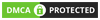
Posting Komentar
Posting Komentar
Dilarang keras berkomentar SARA, Politik, Promosi, Link aktif di Website ini. Silahkan berdiskusi dengan menggunakan bahasa yang sopan dan mudah dimengerti.